So richten Sie das Routing ein
Im heutigen digitalen Zeitalter sind die Router -Einstellungen ein wesentlicher Bestandteil des Heim- und Büro -Netzwerkmanagements geworden. Unabhängig davon, ob es sich um einen neu gekauften Router oder ein Netzwerk handelt, das neu konfiguriert werden muss, kann die korrekte Routing -Einstellungen die Netzwerkstabilität und -sicherheit sicherstellen. In diesem Artikel werden die grundlegenden Schritte, häufigen Probleme und Lösungen der Routing -Einstellungen ausführlich eingeführt und in den letzten 10 Tagen beliebte Themen und heiße Inhalte beibringen, um Ihnen zu helfen, besser zu verstehen und zu arbeiten.
1. Grundlegende Schritte zum Routing -Einstellungen
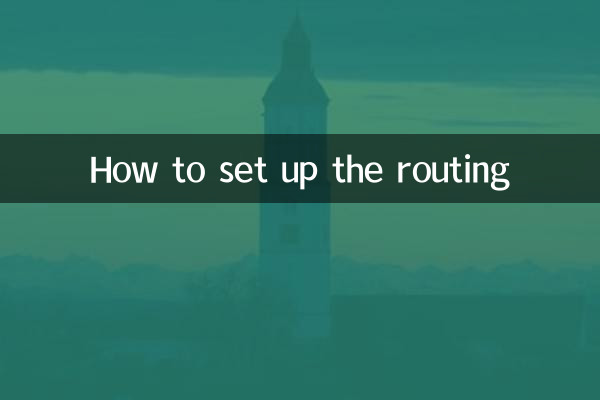
Die Routereinstellung enthält normalerweise die folgenden Schritte:
| Schritt | arbeiten |
|---|---|
| 1 | Verbinden Sie sich mit dem Router |
| 2 | Melden Sie sich an der Verwaltungsschnittstelle an |
| 3 | Richten Sie ein drahtloses Netzwerk ein |
| 4 | Sicherheitsoptionen konfigurieren |
| 5 | Speichern und neu starten |
1.. Verbinden Sie sich mit dem Router
Schließen Sie den Router zunächst über ein Netzwerkkabel an das Modem (Optomao) an und verbinden Sie die Stromversorgung mit der Stromversorgung. Stellen Sie sicher, dass das Indikatorlicht des Routers normalerweise eingeschaltet ist.
2. Melden Sie sich an der Verwaltungsschnittstelle an
Öffnen Sie den Browser, geben Sie die Standard -IP -Adresse des Routers ein (normalerweise 192.168.1.1 oder 192.168.0.1) und geben Sie den Standard -Benutzernamen und das Standardkennwort (normalerweise admin/admin) ein.
3. Richten Sie ein drahtloses Netzwerk ein
Suchen Sie in der Verwaltungsschnittstelle die Option Wireless Einstellungen und legen Sie den drahtlosen Netzwerknamen (SSID) und das Kennwort fest. Es wird empfohlen, die WPA2-PSK-Verschlüsselung zu verwenden, um die Sicherheit zu gewährleisten.
4. Konfigurieren Sie Sicherheitsoptionen
In Sicherheitseinstellungen können Firewall, MAC -Adressfilterung und andere Funktionen aktiviert werden, um die Netzwerksicherheit weiter zu verbessern.
5. Speichern und neu starten
Klicken Sie nach Abschluss aller Einstellungen auf Speichern und starten Sie den Router neu, damit die Einstellungen wirksam werden.
2. Häufig gestellte Fragen und Lösungen
Während des Routing -Setups können Sie auf einige häufige Probleme stoßen, und hier sind die Lösungen:
| Frage | Lösung |
|---|---|
| Anmeldung nicht in der Verwaltungsschnittstelle | Überprüfen Sie, ob die IP -Adresse korrekt ist, oder setzen Sie den Router zurück |
| Schwaches drahtloses Signal | Passen Sie die Routerposition an, um Störungen zu vermeiden |
| Langsame Netzwerkgeschwindigkeit | Überprüfen Sie die Nutzung der Bandbreite oder aktualisieren Sie den Router |
| Häufige Trennung | Aktualisieren Sie Firmware oder überprüfen Sie Netzwerkverbindungen |
3. heiße Themen und heiße Inhalte in den letzten 10 Tagen
Im Folgenden finden Sie heiße Themen und heiße Inhalte, die sich auf Routing -Einstellungen in den letzten 10 Tagen beziehen:
| Datum | Heiße Themen | Heißer Inhalt |
|---|---|---|
| 2023-11-01 | Wi-Fi 6 Router sind beliebt | Leistungsvorteile und Einkaufshandbuch des Wi-Fi 6-Routers |
| 2023-11-03 | Neue Bedrohungen für die Cybersicherheit | So verhindern Sie Netzwerkangriffe durch Routing -Einstellungen |
| 2023-11-05 | Smart -Home -Netzwerkkonfiguration | So optimieren Sie Smart -Home -Geräteverbindungen |
| 2023-11-07 | Netznetzwerkstechnologie | Mesh -Router -Einstellungen und Nutzungstipps |
| 2023-11-09 | 5G Router -Bewertung | Leistungsvergleich von Mainstream -5G -Routern auf dem Markt |
4. Zusammenfassung
Obwohl Routing -Einstellungen kompliziert erscheinen mögen, können sie leicht durch die richtigen Schritte und die Kombination von Lösungen für häufig vorkommende Probleme erfolgen. Gleichzeitig können Sie den neuesten heißen Themen und heißen Inhalten den Entwicklungstrends der Router -Technologie besser verstehen und Router -Produkte auswählen, die Ihren Anforderungen entsprechen.
Ich hoffe, dieser Artikel kann Ihnen wertvolle Referenz geben und sich ein reibungsloses Netzwerk wünschen!
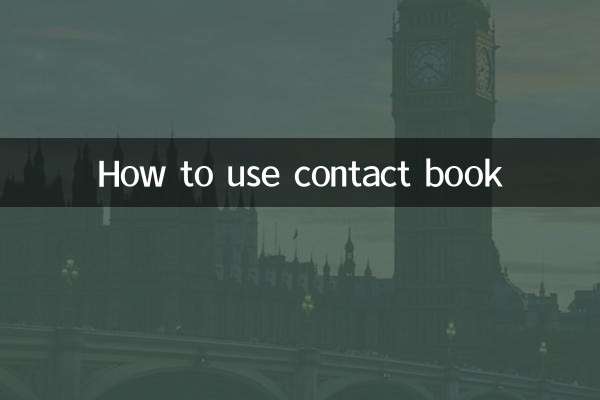
Überprüfen Sie die Details
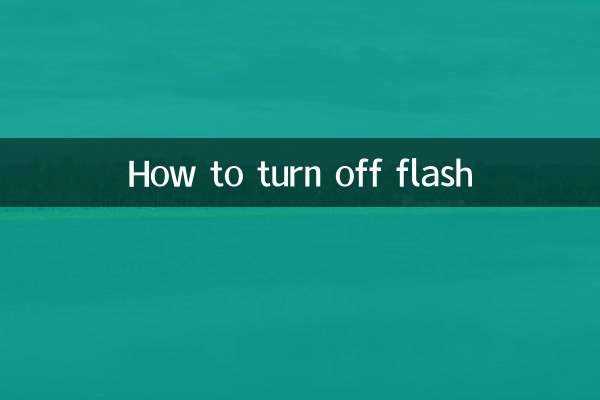
Überprüfen Sie die Details